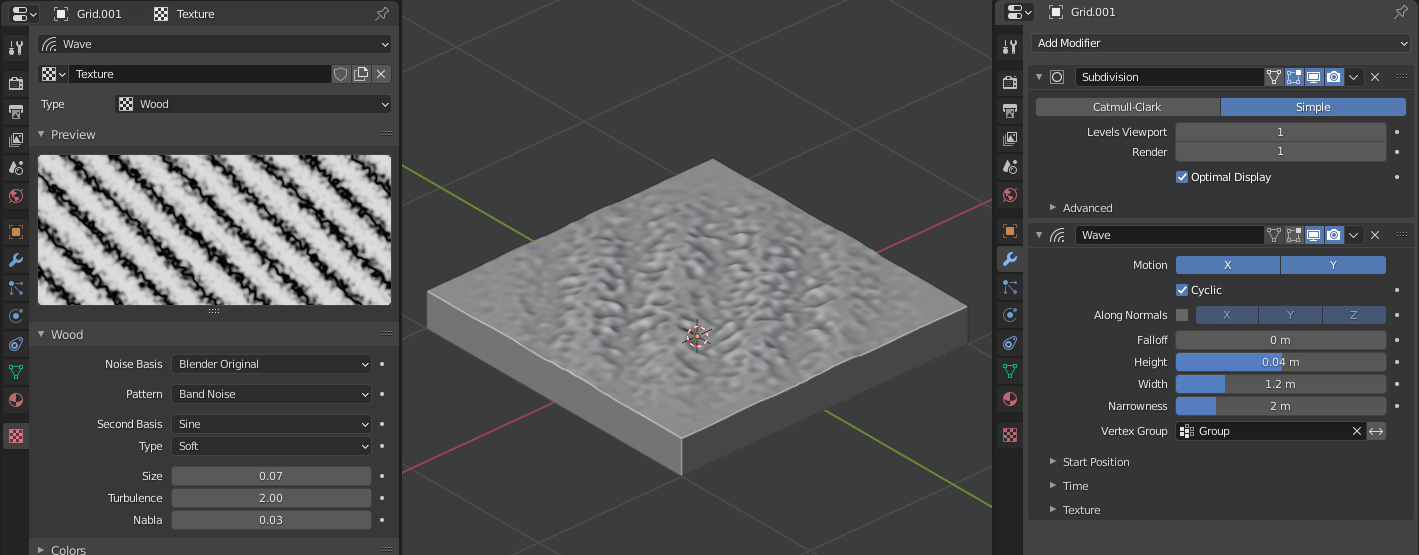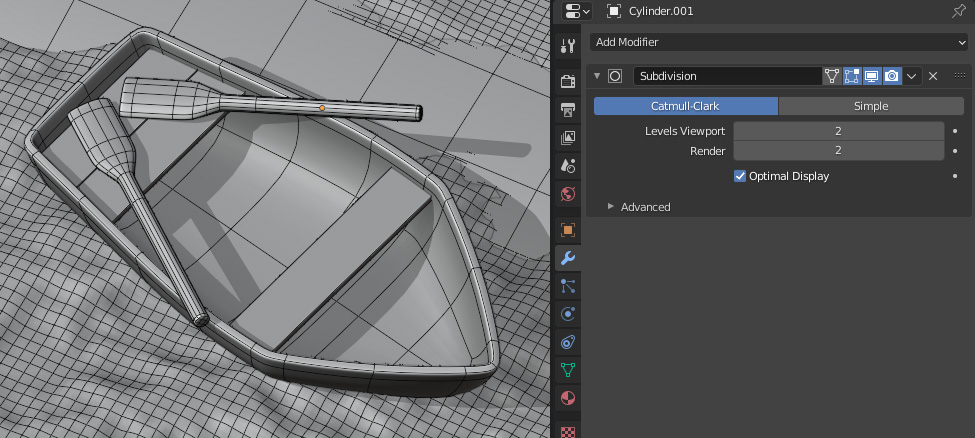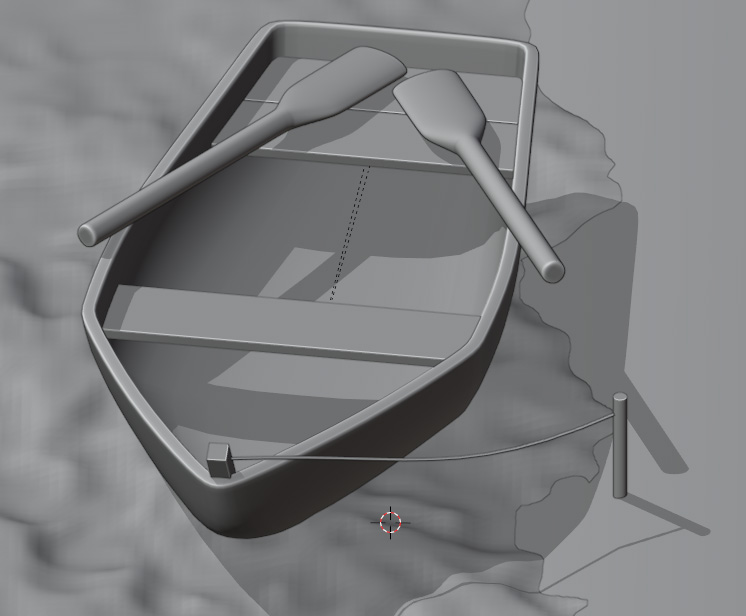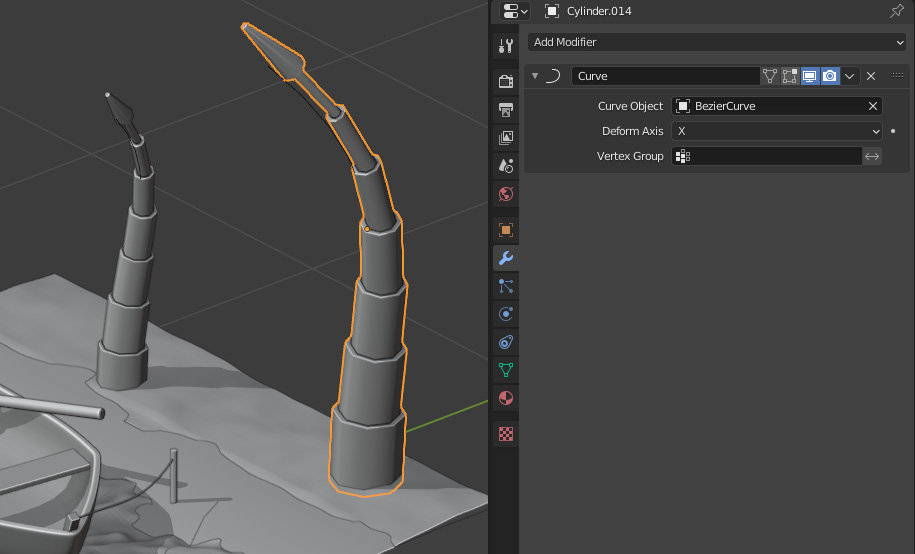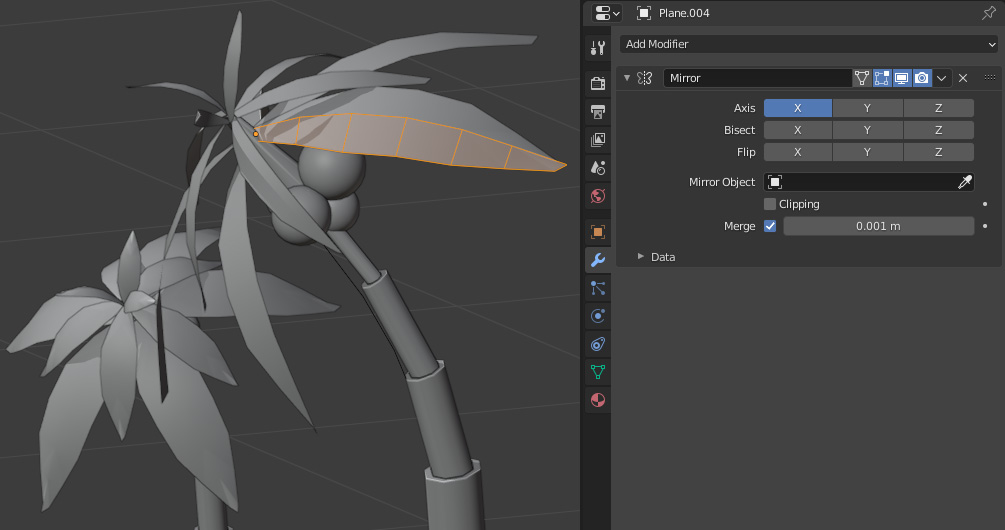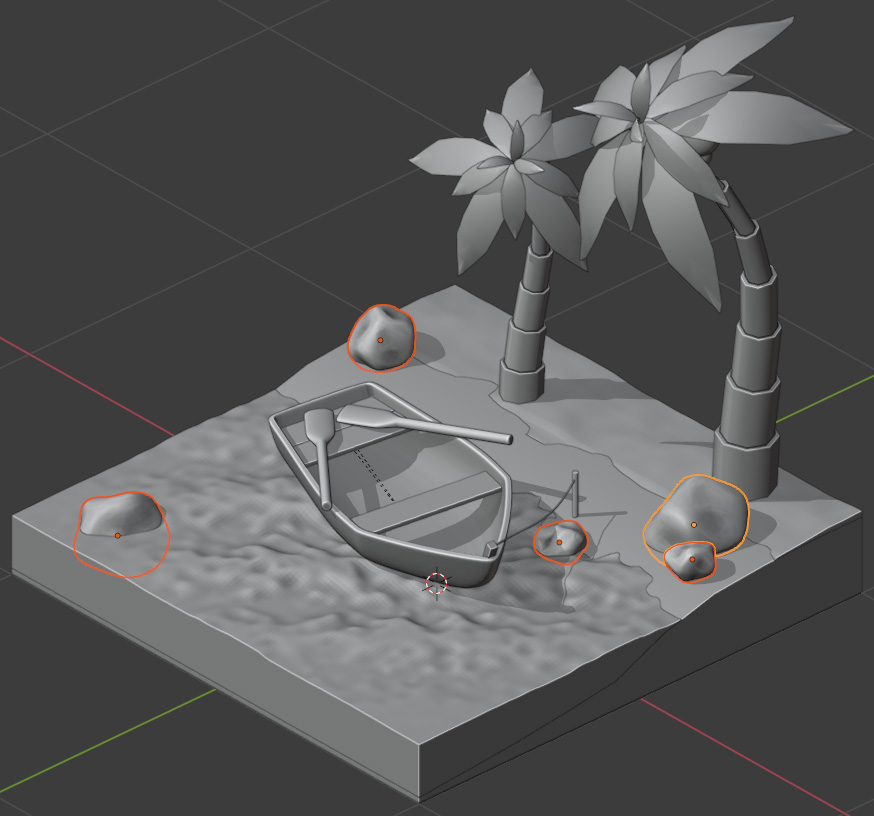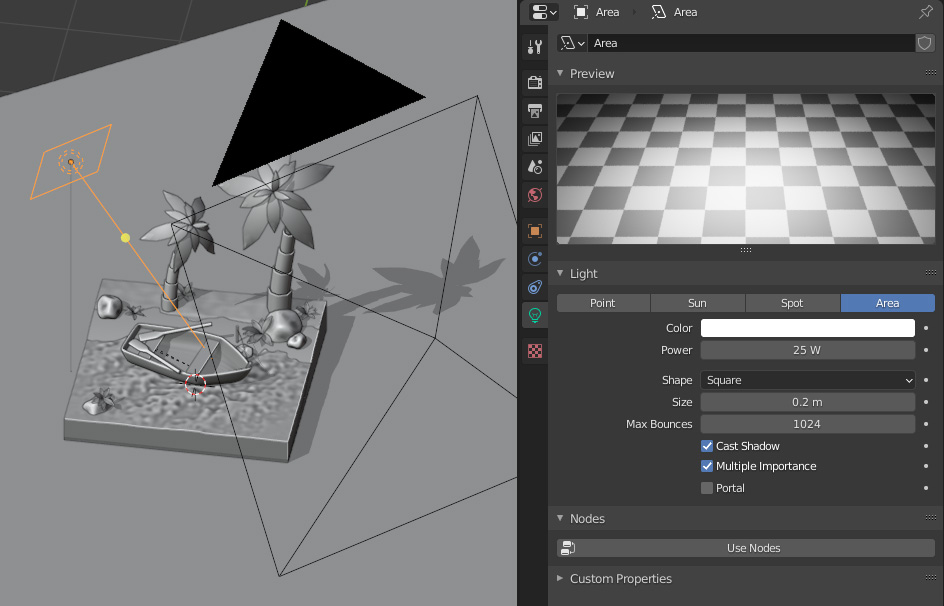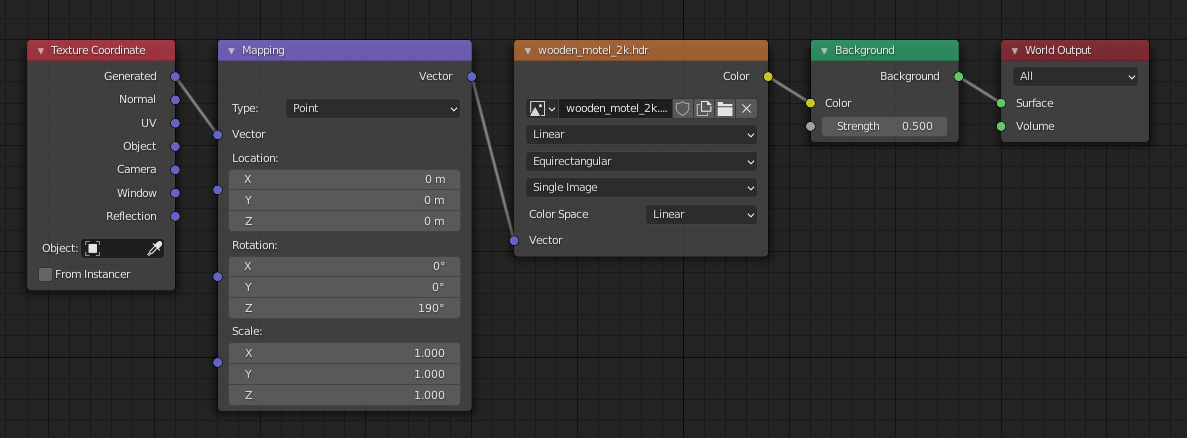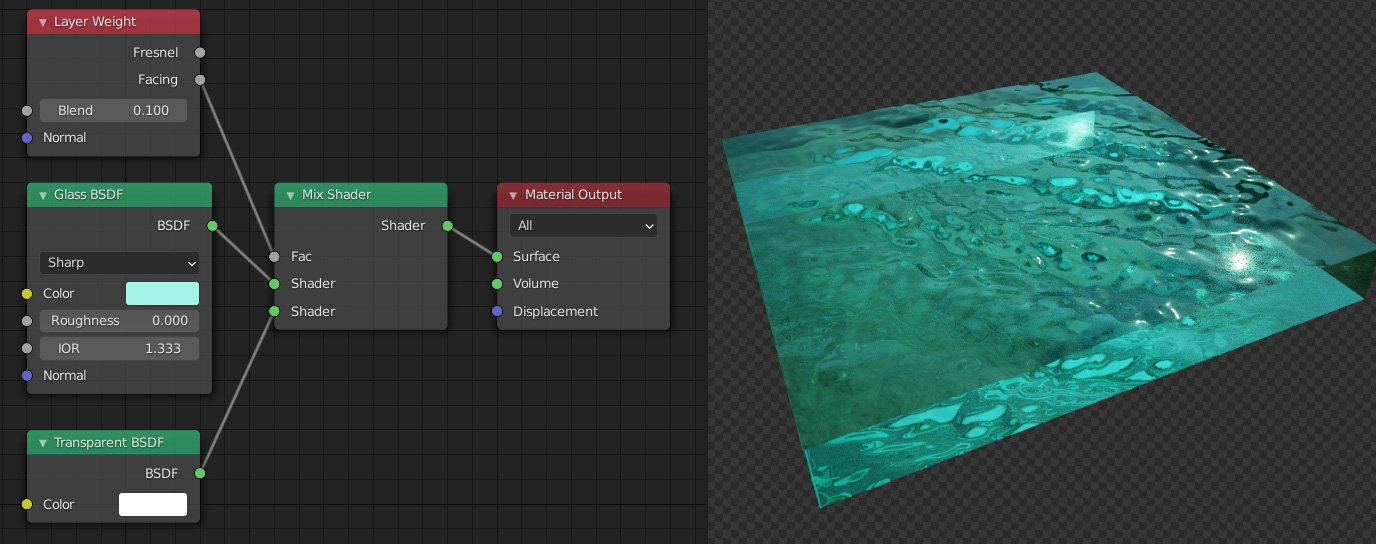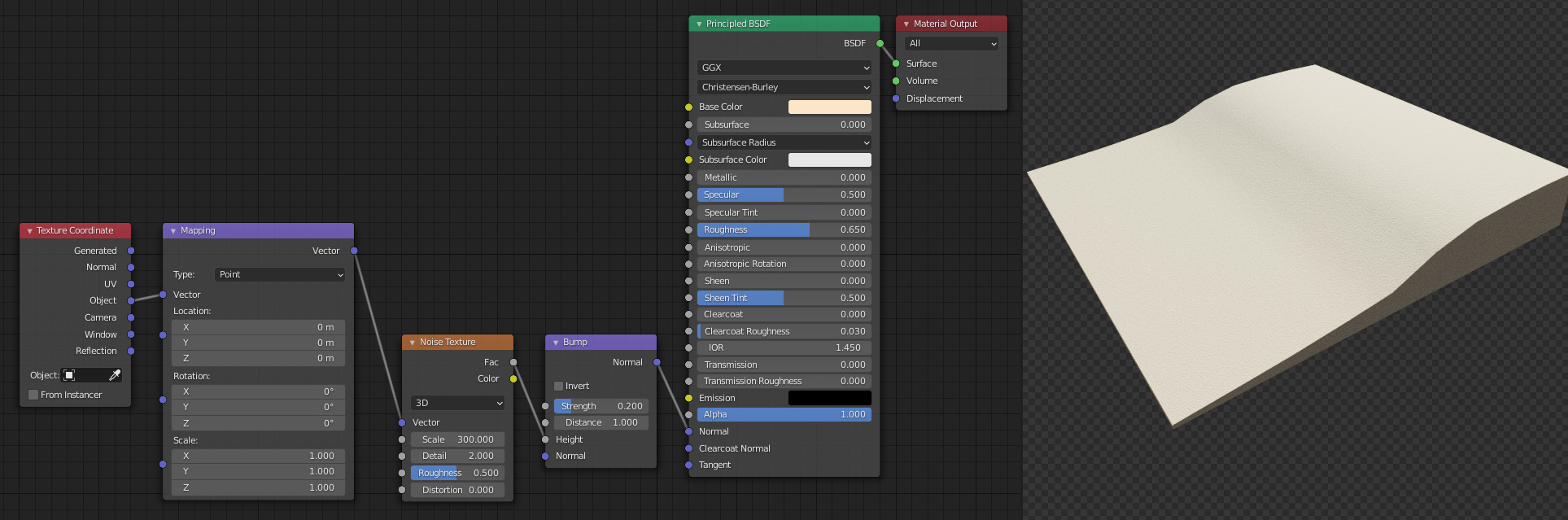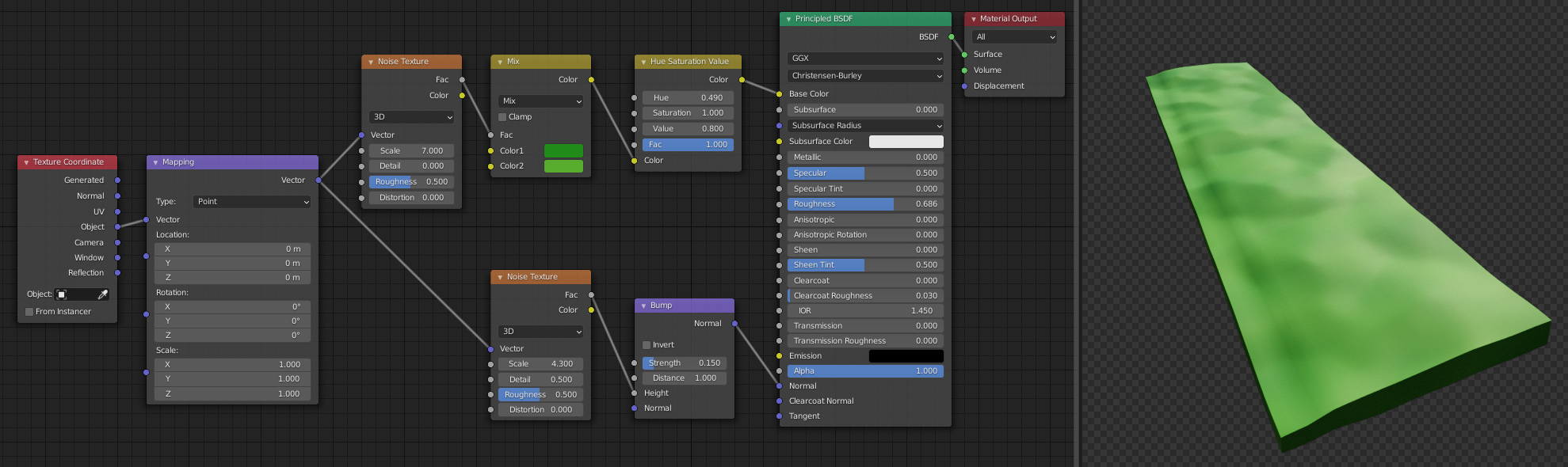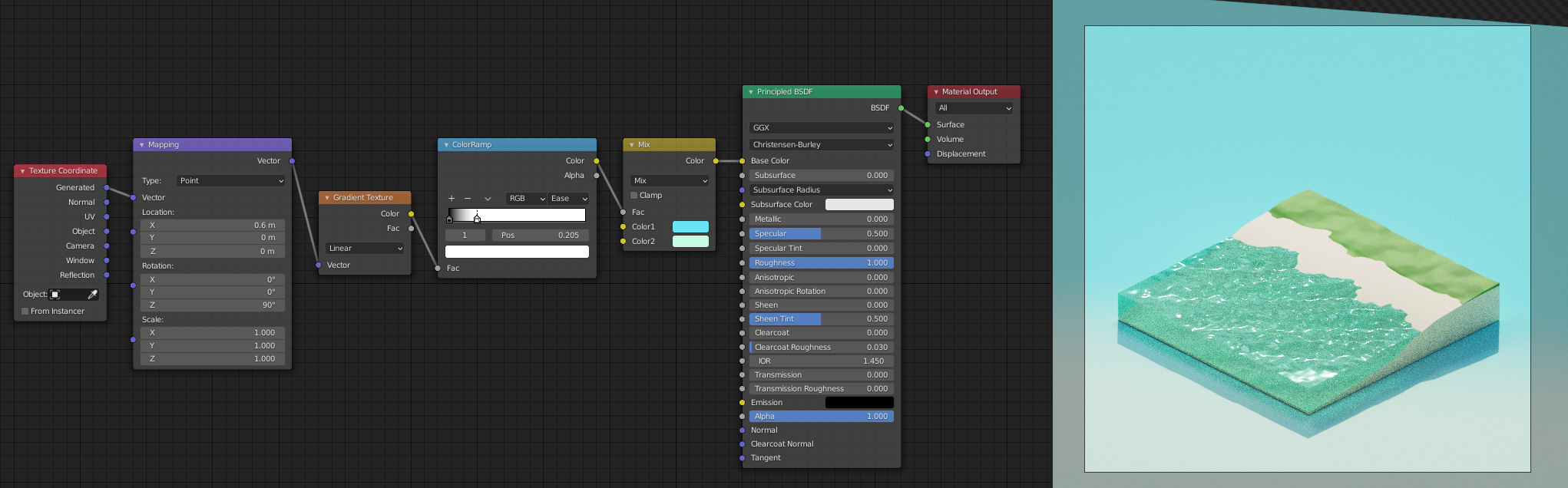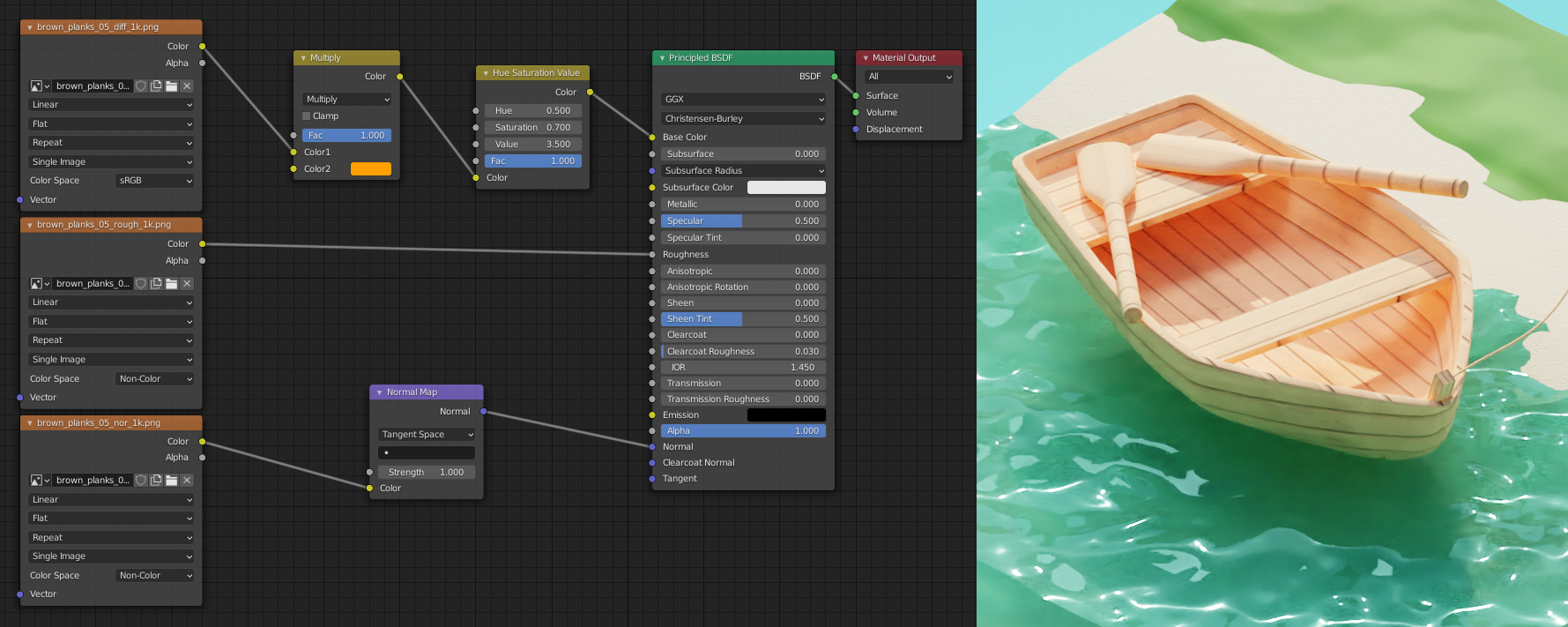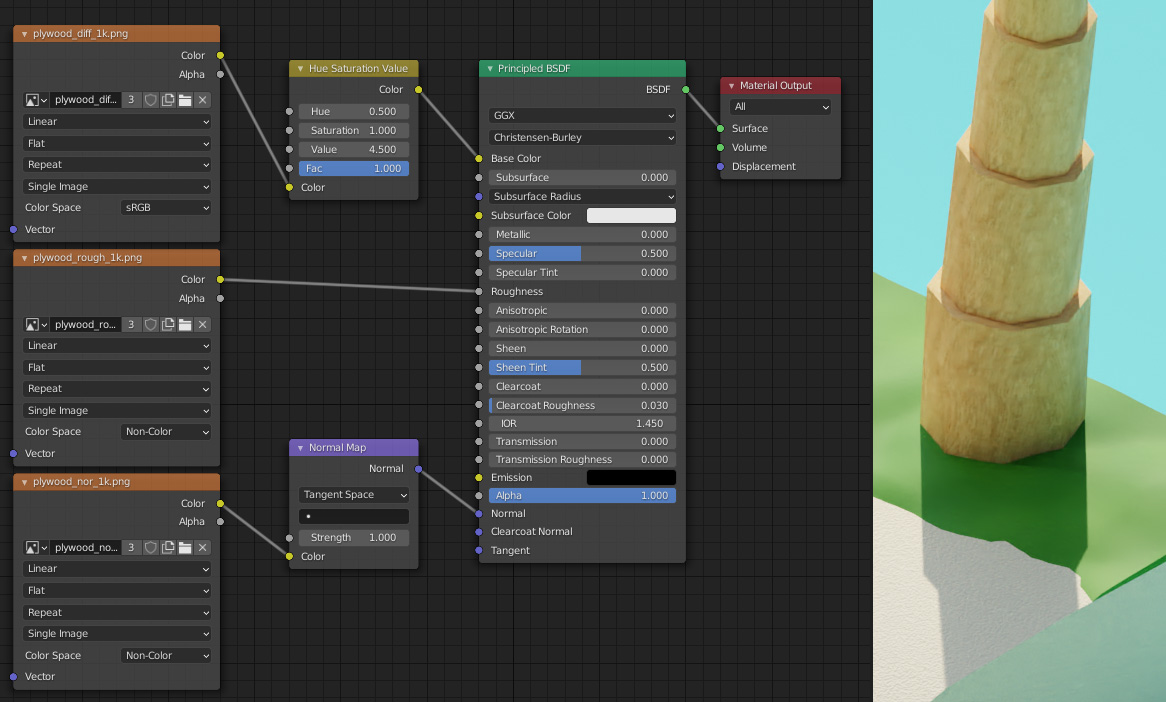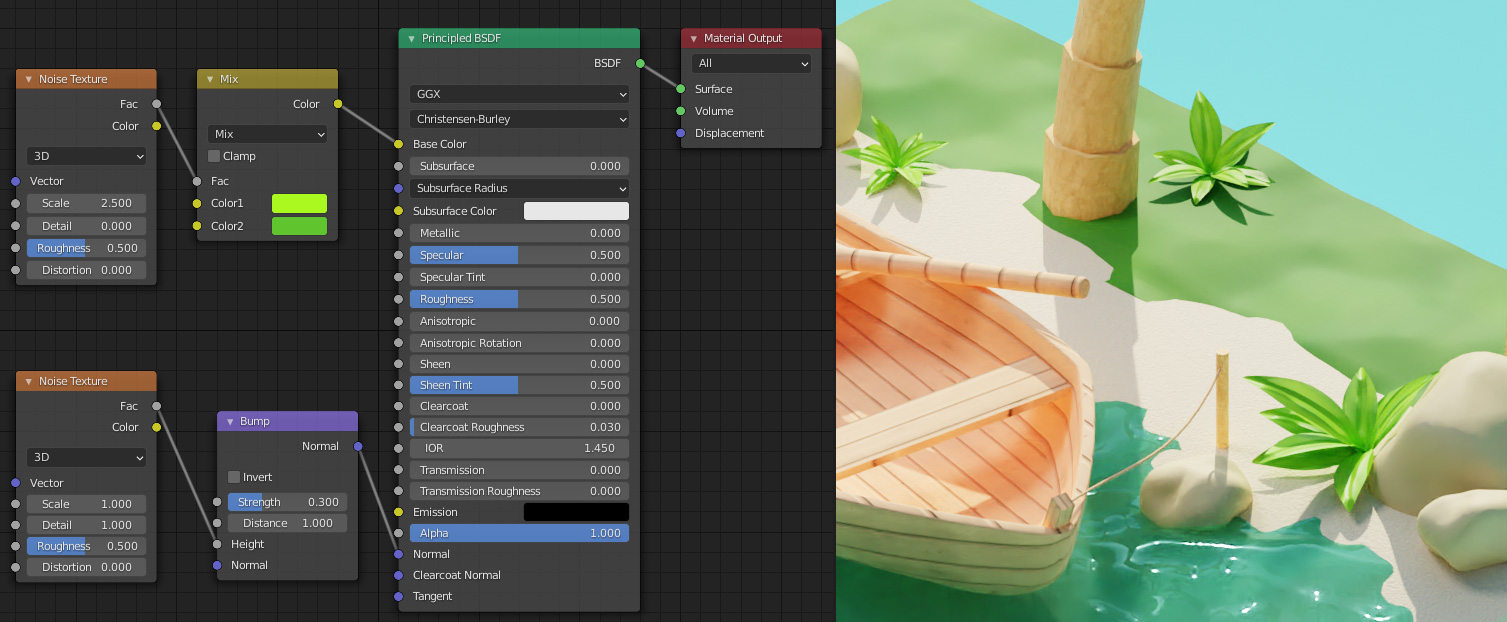Как сделать куст в blender
» 3D Blender »
Поиск по этому блогу
Создание реалистичной травы в Блендере
Часть 1: Введение в траву
Часть 2: Настройка сцены
Вроде бы она выглядит более-менее реалистично, но травинки все, кажется, выглядят одинаково. Когда кто-то хочет создать траву, они просто делают огромное поле одного и того же типа травы. Чтобы быть честным, эта композиция просто стала старой, так что возьмем рисунок 2-2, и будем считать его нашей отправной точкой. Я обнаружил, что представив (создав) траву в реалистичной ситуации, действительно, помогает ей выглядеть более реалистичной.
Если вы не являетесь подписчиком и не может загрузить сцену из исходных файлов, не волнуйтесь! Я покажу вам здесь некоторые базовые вещи, но творчество остается за вами.
Вы видите, что моя сцена освещена только одним солнечным светом (Sun Lamp) (рис. 2-3), которая находится под углом. Для настройки Окружения, я никогда бы не расположил солнце непосредственно на передней, задней или с обеих сторон, если это конечно не необходимо. Это было бы неестественно, поэтому, расположим его на какой-нибудь угол. Я также окрасил его слегка желтым цветом, потому, что солнце примерно такого цвета цвета. Довольно просто!
Для текстуры фона я использовал изображение которое можно получить по этой ссылке heiwa4126, которое правда, используется по ограниченной лицензии Creative Commons. Я использую его в качестве текстуры окружения, потому, что это дает некоторые интересные цветные отражения.
Еще одна последняя вещь, которую я хочу добавить, если Вы не используете мой готовый файл, чтобы сделать поле более естественным, это добавление нескольких холмов или впадин, потому что, природа никогда не бывает 100% плоской. Для поверхности земли, вы можете делать все, что считаете нужным.
Часть 3: Создание Объекта
Прежде, чем мы продублируем больше травы, мы должны сделать пару вещей, чтобы потом проще было в долгосрочной перспективе. Во-первых, установить для травы сглаживающие тени. Переименуйте их в «травинка» ( grass blade), и если вы хотите сохраните Ваши объекты. Присвойте траве материал, а также создать группу для него (как показано на рисунке 3-2). Мы займемся материалами позже, но это в последствии сэкономит время и избавит Вас от необходимости добавлять материал на все травинки по одному. Если вы хотите, вы можете добавить Subsurf модификатор, для улучшений, но это не является необходимым, если вы не делаете крупный план.
Теперь мы готовы дать траве некоторое разнообразие. Дублируйте травинки и измените некоторые края, но придерживаясь примерно нашей формы. Создайте 3 разных копии оригинальных травинок, чтобы у Вас получилось что-то похожее на это:
Так как мы уже добавили оригинальный материал и группу, нам не нужно возвращаться в материалы и добавлять каждому из них в отдельности.
Прежде чем мы перейдем к использованию частиц, давайте создадим еще два вида травы. Чтобы сделать это, продублируйте одну группу травинок, переименуйте ее и добавьте в новую группу. Сделайте один тип травы немного более тонким и изогнутым (назовем ее «длинная трава«), а другой худым и высоким (этот тип будет «высокая трава«). Мы должны закончить с тремя различными типами травы, в четырех различных вариациях. Каждый тип должен иметь свою собственную группу и название. Они должны выглядеть примерно так:
Часть 4: Использование частиц
С моделирование сетки травы мы закончили и можем переходить к частицам. Вернитесь к первому слою, и создайте на нашей земле (поверхности) новую систему частиц ‘hair‘ типа. Переименуйте название настроек, как и в общих на ‘glass’, и удостоверьтесь, что стоит флажок на ‘advanced‘.
В визуализации параметров системы частиц, выберите группу ‘glass‘, и продублируем ее (Dupli Group). Настройки должны выглядеть как на рисунке 4-1:
Следующие настройки с системами частиц (particle systems) у Вас может немного отличаться от того, что делаю я в зависимости от вашего вида сцены. Ниже перечислены параметры, которые я использовал для этого конкретного изображения, но они будут меняться в зависимости от того, какую траву Вы пытаетесь создать. Для большего опыта и понимания, поиграйте с каждой настройкой и решите как лучше будет выглядеть трава в вашей сцене.
Теперь давайте сделаем траву правильного размера. В настройках ‘Physics‘, измените размер до 0,01, а случайный размер (random size) до 0,3.
Хорошо, теперь вернемся к объектному режиму. В настройках частиц, внутри панели ‘Vertex Groups‘, выберите ‘glass’ для плотности. Флажок ‘negato’, чтобы трава была рядом с путем, а не внутри.

Теперь, трава выглядит здорово, но слишком редко. Чтобы заполнить пространство, естественно, мы должны увеличить частицы (‘ Emission‘) до 7000, а также добавить некоторых детей ( Children). Помните, что если вы только увеличите частицы вы получите очень густую траву (слипания). Если у вас будет маленькое количество частиц, но много детей, вы получите несколько очень толстых кустов. В большинстве случаев вам понадобится хороший баланс.
В панели ‘ Children‘, выберите ‘ Interpolated‘. Это даст более равномерного распределения, чем ‘ Simple‘.
Выберите для отображения столько, сколько вы считаете, что ваш компьютер сможет обработать. Мой может обрабатывать около 5, но я могу просмотреть и 20 в циклах. Измените ‘Render‘ до 25.
Шероховатости ( ‘Roughness‘) помогут дать траве больше вариаций. Равномерность ( ‘uniform‘), добавит шум в текстуру испускания и направления детей. Перейдите в вид сверху и установить это значение очень большим, если вы хотите понять, что я имею в виду. Случайную (‘Random‘) шероховатость используют больше в волосах, но она может быть полезна и здесь, чтобы дать траве немного больше изменений.
Установите Children и Emission параметры примерно как у меня ниже на рисунке 4-7 (за исключением дисплея, если у вас старый компьютер):
Если вы запустите рендер сейчас, то должны получить что-то похожее на мое изображение выше. Помните, трава у нас густая, чтобы не видеть земли, и не используйте слишком высокие значения в шероховатости ( roughness) или случайности (random). Теперь, когда вы знаете, как использовать группы вершин и добавлять систему частиц травы, попробуйте добавить длинный и высокий тип групп травы на сцену. Создайте новую систему частиц и группу вершин для каждого вида травы. Преимуществом использования нескольких систем частиц является то, что она дает вам максимальный контроль над тем как трава будет выложена, а также чрезвычайную гибкость по поводу размера, поворота, случайности, и всех других параметров частиц, которые мы рассмотрели до этого. Вы также можете работать с одним слоем, как с помощью слоев в Photoshop, который экономит много времени.
Разместите их по краям и на скамейке, где трава должна выглядеть менее ухоженной. Мои настройки для обеих групп расположены ниже, но старайтесь делать это по своему усмотрению ради обучения и лучшего понимания.
Длинная трава:
Тропическая сцена в Blender
Это будет достаточно простой урок в рамках которого мы создадим простенькую тропическую сцену. В уроке будут задействованы модификаторы, шейдеры, UV-развертка и простое моделирование.
Финальный результат
Видеоурок
Текстовый урок
Новички 100% будут смотреть видео, а бывалые ребята смогут и по картинкам быстро воссоздать сцену 😉
Водичку мы будем делать из подразделенного кубика с помощью модификатора Wave. Чтобы он воздействовал лишь на верхнюю часть куба, создайте группу вершин и укажите их.
Песок на порядок проще. Простая геометрия, которой вручную придана нужная высота.
Для зеленой части острова снова создадим плотную геометрию и сместим ее с помощью модификатора Displace. Для смещения воспользуемся текстурой Noise.
При создании лодочки отлично поможет модификатор Mirror. Ну и Subsurfe для гладкости и плавности. После Mirror применим, чтобы он в последствии не зеркалил нам текстуру.
Сидения создадим из кубиков, весла из цилиндров. Для весел Subsurfe не повредит, а вот для сидений он не нужен. Будет лишь лишняя геометрия.
В завершении мелкие детали и веревка созданная с помощью кривой. Итого наша лодка будет привязана к берегу и готова к развертке и настройке материалов.
Займемся пальмами. Проэкструдируйте постепенно сужающийся цилиндр и искривите его с помощью кривой.
Листочки для пальмы создаются точно так же, как основание лодки. Кокосы вовсе ICO-сферы.
При создании камней был взят подразделенный куб, которому изначально была придана форма сферы, а впоследствии форма камней с помощью текстуры Noise и модификатора Displacement.
Кусты, это уменьшенные копии листьев пальмы расставленные по сцене.
Плоскость в качестве пола и лампа в качестве источника света.
Также для мира настроена HDR-карта (ссылочка в начале статьи).
Приступаем к шейдерам. Водичка проста до безобразия.
Для песка создадим легкий шум при помощи текстуры Noise.
Для травы создана вариативность как по цвету, так и по нормалям. На финальном рендере видно не особо, но сделать было несложно.
Для пола создан мягкий градиент. С ним сценка выглядит значительно ярче.
Для лодки и всех ее объектов создана UV-развертка и используется PBR-текстура дерева (ссылочка в начале статьи). Процедурно дерево парой нодов не настроишь 😉
Все то же самое для ствола пальм, только текстуры другие (ссылочка в начале статьи).
Для листьев пальмы достаточно одной текстуры (ссылочка в начале статьи). Связка нодов до безобразия проста. Здесь нам даже модификатор Mirror на руку играет.
У кокосов снова вариативность по цвету и нормалям с помощью текстур Noise.
Для камней можно использоваться сплошной цвет, либо создать вариативность по цвету с помощью… Ну и кусты. Шейдер вы видите на картинке ниже.
Сцена простая, но за счет большого количества деталей требует на себя какое-то время. А это именно то, что нужно начинающему. Набить руку и не зависать по долгу на каждом объекте.
Обязательно делитесь своими результатами в комментариях. Всегда интересно смотреть на ваши результаты, особенно с долей креатива в них 😉
Анимация разрастания растения в Blender
В сегодняшнем уроке Вы узнаете, как с помощью всего одного модификатора и дополнения IvyGen создать интересную анимацию разрастания растения.
Финальный результат
Создание сцены
В первую очередь нужно подготовить сцену для будущей анимации. Здесь Вы ограничены лишь Вашей фантазией. В данном примере использовалась простая сцена из 4-х чашек, пола, Spot-лампы (легкое освещение фона) и плоскости в качестве источника света (Emission): 
После настройки сцены необходимо создать то самое растение, которое должно разрастаться. Создавать его мы будем с помощью дополнения IvyGen.
Ранее на сайте появился урок, в котором подробно рассматривается работа с дополнением IvyGen. Настройте Ваше растение так, как оно будет выглядеть в конце анимации. 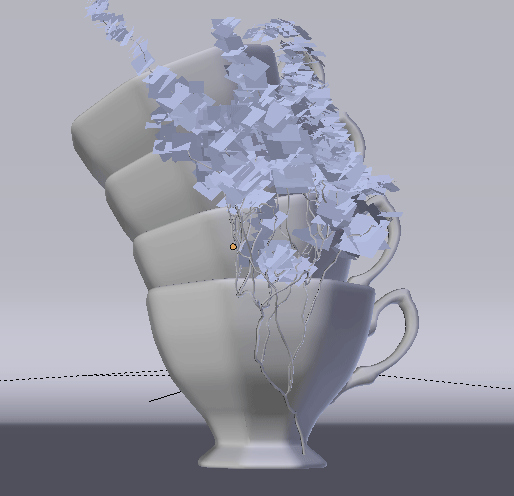
После того как сцена и растение будут готовы приступим к созданию анимации.
Создание анимации
В окне Outliner Вы можете увидеть, что растение генерируемое дополнением IvyGen состоит из двух отдельных мешей (ветки и листья). Анимировать их мы будем по отдельности при помощи модификатора Build.
Выберите ветки растения и добавьте модификатор Build. Сейчас необходимо определиться со скоростью, с которой они должны формироваться. В моем случае большую часть времени ветки разрастаются медленно, а под конец анимации – быстро. По такому же принципу я анимировал и листья.
Если длина анимации равна 250 кадров, то и ветки разрастутся на 100% за эти 250 кадров. Чтобы притормозить процесс, нужно параметр Length сделать больше длины анимации (например 350). Параметр Start оставим как есть (значение 1). Находясь на первом кадре установите ключевой кадр для параметра Length и ничего не изменяя еще один на 150-ом кадре. Таким образом ветки будут постепенно появляться на протяжении 150 кадров. Ускорим данный процесс под конец анимации. Установите параметр Length равным 250 на 250-ом кадре и установите для него ключевой кадр: 
Теперь займемся анимацией листьев. Только начинать создавать их будем не с первого кадра (так как веток еще нет), а со 150-го: 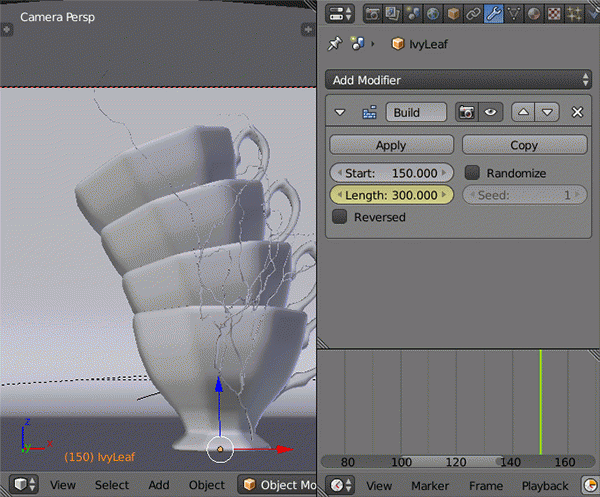
Как Вы могли заметить, во время анимации камера немного приближается к объекту. При желании можете анимировать и ее.
Проиграйте анимацию несколько раз, убедитесь что все настроено так, как нужно и можете приступать к рендерингу анимации.
Рендеринг анимации
Кадры анимации лучше рендерить в формат PNG, а потом собирать из них видеофайл в окне Video Sequense Editor. Там же, при желании, можно добавить дополнительные эффекты и фоновую музыку.
Привет всем! Сегодня рассмотрим скульптинг. До версии 2.8 скульптинг был довольно простым, и там были проблемы с производительностью. Сейчас скульптинг сильно прокачали. Большой вклад в его развитие внес Pablo Debarro. Многие гифки в этой статье взяты из твиттера. В первой части рассмотрим только основные функции. Материал составлен в Blender 2.90, но также подойдет для более поздних версий. Учтите, что некоторые кисти будут отсутствовать. Сам интерфейс не сильно поменялся.
Интерфейс.
Создание нового файла.
Если нужно отскульптить уже существующий меш, воспользуйтесь вкладкой Sculpting в Рабочих Пространствах (Workspace), либо сменой режима с Object Mode на Sculpt Mode.
Вкладка Sculpting в Рабочих Пространствах (Workspace).
Переключение на режим скульптинга.
Перед вами откроется стандартный интерфейс с некоторыми настройками, большинство из которых можно включить в Viewport Overlayrs.
Для удобства работы используйте Ctrl+Space (Разворот окна на всю область программы).
Интерфейс Blender в режиме Sculpting
Основные Панели скульптинга.
Навигация.
Но учтите, что в Режиме Редактирования (Edit Mode) не будет работать выделение лупа (ЛКМ+Alt), а так же Lock Object Modes в меню Edit.
Lock Object Modes при снятии галочки позволяет переключатся между режимами с помощью Alt.
Переключение между режимами.
В 2.91 теперь можно переключаться между объектами не используя Lock Object Modes. Теперь переключаться между объектами можно через клавишу D.
Переключение объектов через клавишу D
Fade Inactive Geometry
Toolbar (Панель инструментов).
В режиме скульптинга панель инструментов отличается. Здесь расположены кисти.
Также цвет курсора дублирует цвет иконок.
Цвет курсора в зависимости от выбранной кисти.
— треугольник внизу справа под кистью означает, что есть дополнительные кисти.
— Кисти Фильтры. Кисти, добавляющие различные свойства к мешу.
Свойства Кисти Mesh Filter
— Кисти Трансформации. Добавляет обычный Гизмо для Перемещения, Вращения или Масштабирования.
— Кисть Cloth. Позволяет симулировать Ткань на участке меша.
Пример использования Cloth Brush (оригинал, оригинал 2).
Пример использования Face Sets (оригинал 1, оригинал 2)
Brush Propirties:
Brush Settings:
— включить силу нажатия (для планшета).
Пример твердости кисти
Place Offset от 0 до 0.5
Tip Roudness c различными значениями.
Включение Front Faces Only.
Falloff:
Falloff позволяет вам контролировать падение силы кисти. Спад отображается от центра кисти (левая часть кривой) к ее границам (правая часть кривой). Изменение формы кривой сделает кисть мягче или жестче.
При нажатии на Shift+F вы увидите мягкую кисть и кривую, которая образует эту кисть.
Что бы изменить данную кривую перейдите в меню Falloff и раскройте выпадающие меню. Здесь выберите нужную кривую. Кисть изменится в зависимости от выбранного параметра.
Наглядное представление формы кривой